
Das aktuelle Mainstream-Betriebssystem ist immer noch Win10. Viele Benutzer stellen fest, dass die Speicherauslastung ihrer Computer nach dem Start bei bis zu 60 % liegt. Selbst bei Computern mit hohen Konfigurationen kann es immer noch zu Verzögerungen und Instabilität kommen. Welche Maßnahmen sollten wir ergreifen, um mit einer solchen Situation umzugehen? Benutzer in Not möchten möglicherweise gemeinsam die folgenden Lösungen besprechen.
1 Klicken Sie zunächst auf das Startmenü in der unteren linken Ecke des Desktops und wählen Sie dann die Funktion „Ausführen“ in der Popup-Oberfläche.
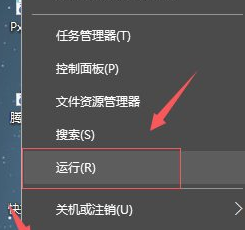
2. Geben Sie als Nächstes „gpedit.msc“ in das Dialogfeld „Ausführen“ ein und klicken Sie, um den „Gruppenrichtlinien-Editor“ zu öffnen.
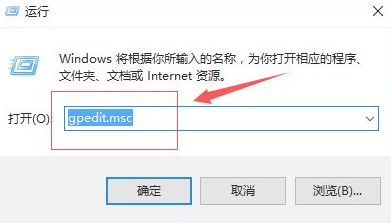
3. Wählen Sie im Popup-Fenster des Gruppenrichtlinien-Editors „Computerkonfiguration“ > „Windows-Komponenten“.
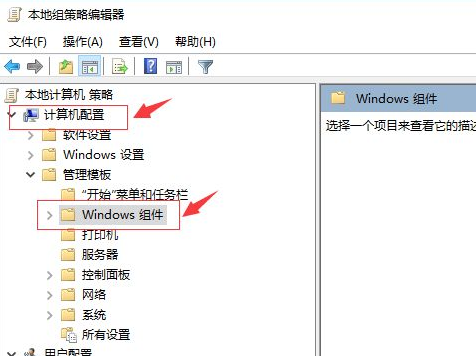
4. Suchen Sie unter „Windows-Komponenten“ nach „Windows Defender“ und wählen Sie dann rechts die Option „Windows Defender deaktivieren“.
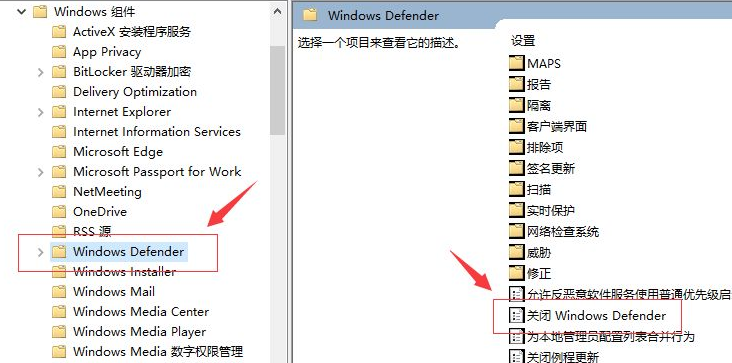
5. Doppelklicken Sie auf „Windows Defender“, setzen Sie im Popup-Dialogfenster die Option auf „Gestartet“ und klicken Sie abschließend auf die Schaltfläche „OK“, um den Vorgang zu beenden.
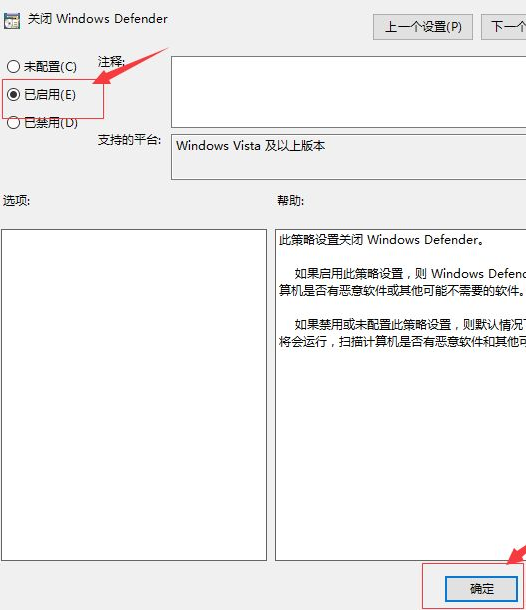
Das obige ist der detaillierte Inhalt vonBeim Start von Win10 erreicht die Speicherauslastung 60 %. Für weitere Informationen folgen Sie bitte anderen verwandten Artikeln auf der PHP chinesischen Website!
 Der Win10-Bluetooth-Schalter fehlt
Der Win10-Bluetooth-Schalter fehlt
 Warum werden alle Symbole in der unteren rechten Ecke von Win10 angezeigt?
Warum werden alle Symbole in der unteren rechten Ecke von Win10 angezeigt?
 So überprüfen Sie den Speicher
So überprüfen Sie den Speicher
 Der Unterschied zwischen Win10-Ruhezustand und Ruhezustand
Der Unterschied zwischen Win10-Ruhezustand und Ruhezustand
 Win10 pausiert Updates
Win10 pausiert Updates
 Was tun, wenn der Bluetooth-Schalter in Windows 10 fehlt?
Was tun, wenn der Bluetooth-Schalter in Windows 10 fehlt?
 Win10 stellt eine Verbindung zum freigegebenen Drucker her
Win10 stellt eine Verbindung zum freigegebenen Drucker her
 Bereinigen Sie den Müll in Win10
Bereinigen Sie den Müll in Win10




